Sveiki atvykę į šią "After Effects" pamoką, kurioje pirmą kartą atidarę "Adobe After Effects" išmoksite pagrindinę vartotojo sąsają. Taip pat apžvelgsime išankstinius nustatymus, ypač gelbstinčią automatinio išsaugojimo funkciją, kuri gali padėti apsaugoti jūsų darbą ir išvengti duomenų praradimo.
Nesvarbu, ar esate pradedantysis, ar patyręs naudotojas, teisingas "After Effects" nustatymas gali sutaupyti daug laiko ir nusivylimo. Pradėkime tuoj pat!
Pagrindiniai dalykai
- Programos "After Effects" naudotojo sąsaja siūlo skirtingus skyrius, kuriuos reikėtų efektyviai išnaudoti.
- Iš anksto nustatyti nustatymai yra labai svarbi programos dalis, leidžianti ją pritaikyti pagal savo poreikius.
- Automatinio išsaugojimo funkcija reguliariai išsaugo jūsų darbą ir apsaugo jus nuo duomenų praradimo.
Žingsnis po žingsnio vadovas
Pirmieji žingsniai su "After Effects
Pirmą kartą atidarius "After Effects", ekranas tikriausiai atrodys kaip mano. Neišsigąskite, jei jis jums atrodys šiek tiek kitoks. Gali prireikti meniu punkte "Window" (langas) nustatyti "Workspaces" (darbo sritys) į "Default" (numatytoji), kad gautumėte numatytąjį vaizdą.
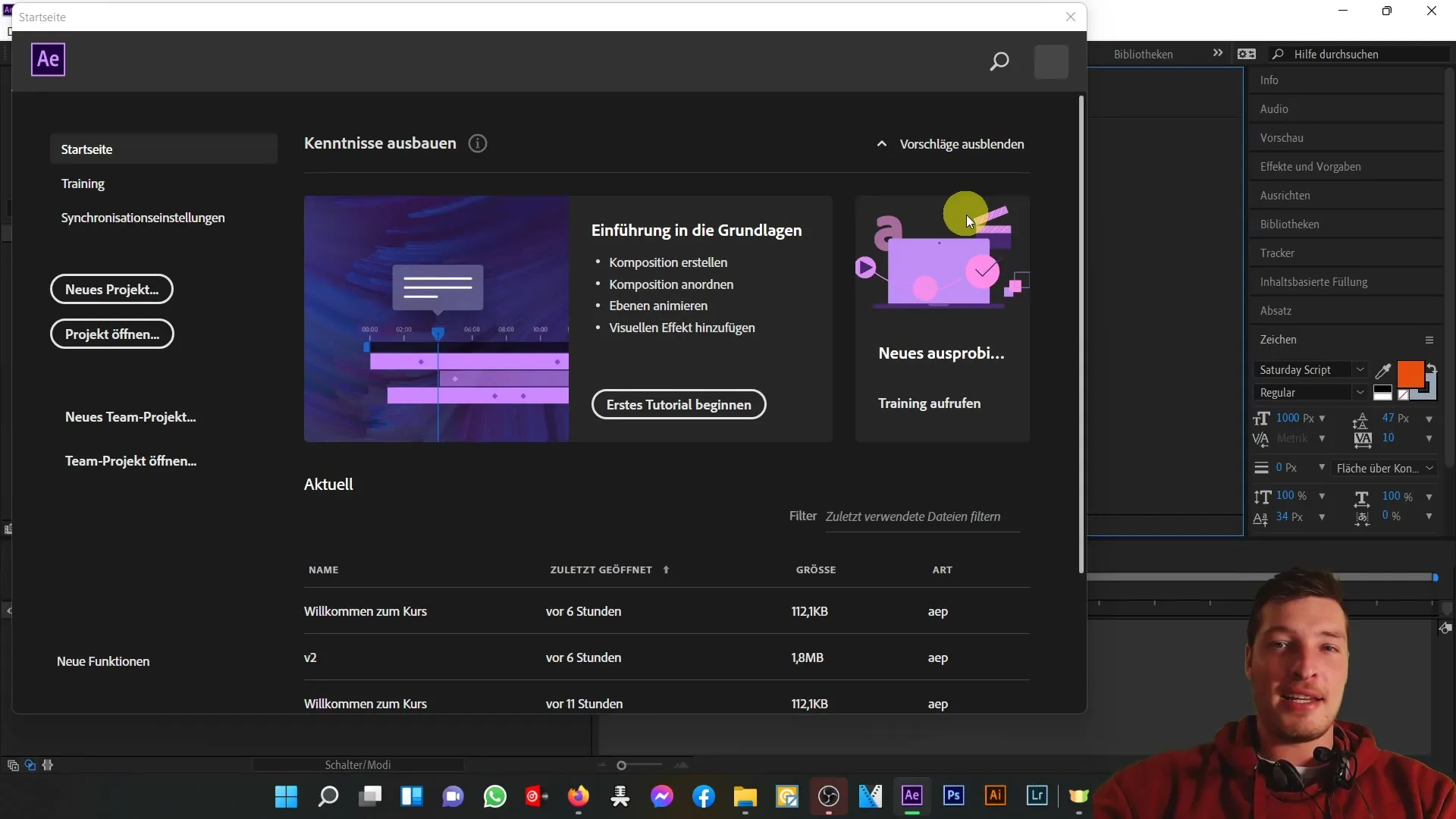
Vartotojo sąsajos supratimas
Standartiniame rodinyje matysite įvairias sritis. Pagrindinė meniu juosta yra viršutinėje antraštės srityje, o po ja - įvairūs skydeliai, kuriuose pateikiamos įvairios funkcijos. Centrinėse srityse yra projekto ir efektų nustatymai kairėje, vaizdo įrašų peržiūra centre ir laiko juosta dešinėje. Kiekviena iš šių sričių turi savo funkcijas.
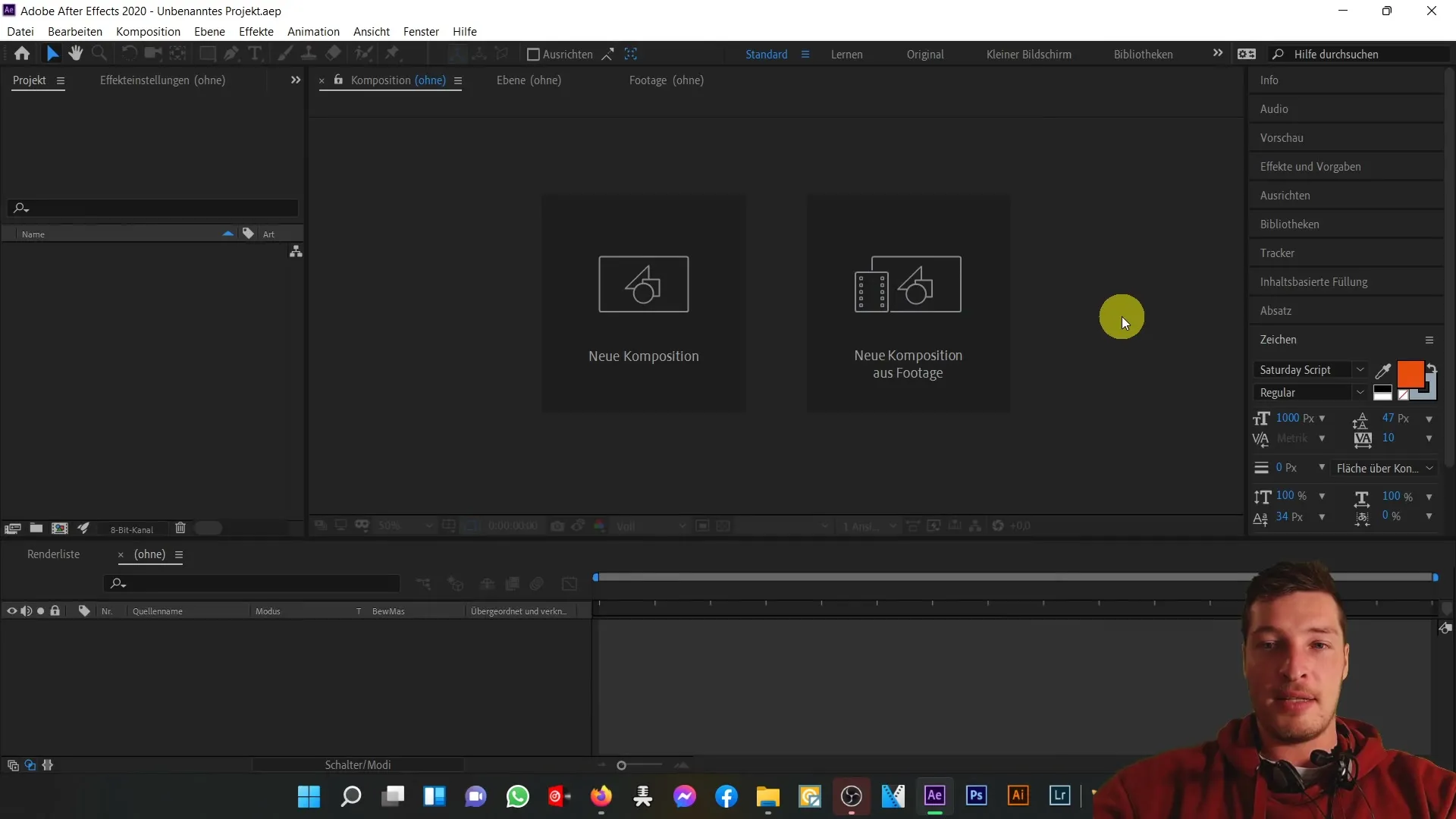
Norėdami pateikti išsamią apžvalgą: Kairėje dalyje pateikiami projekto failai ir efektai, kuriuos galite naudoti savo projekte. Centriniame skyriuje rodoma vaizdo įrašo peržiūra, todėl galite matyti savo darbą realiuoju laiku. Apačioje esanti laiko juosta yra labai svarbi jūsų klipams tvarkyti ir redaguoti.
Įjunkite išankstinius nustatymus ir automatinį išsaugojimą
Vienas pirmųjų dalykų, kuriuos turėtumėte padaryti atidarę "After Effects", yra nustatyti automatinio išsaugojimo funkciją. Prarasti neišsaugotą darbą gali būti apmaudu, todėl pasirūpinkime, kad taip nenutiktų. Eikite į "Edit" ir tada į "Preferences". Atsidariusiame meniu rasite keletą parinkčių. Pradėkime nuo skirtuko "General".
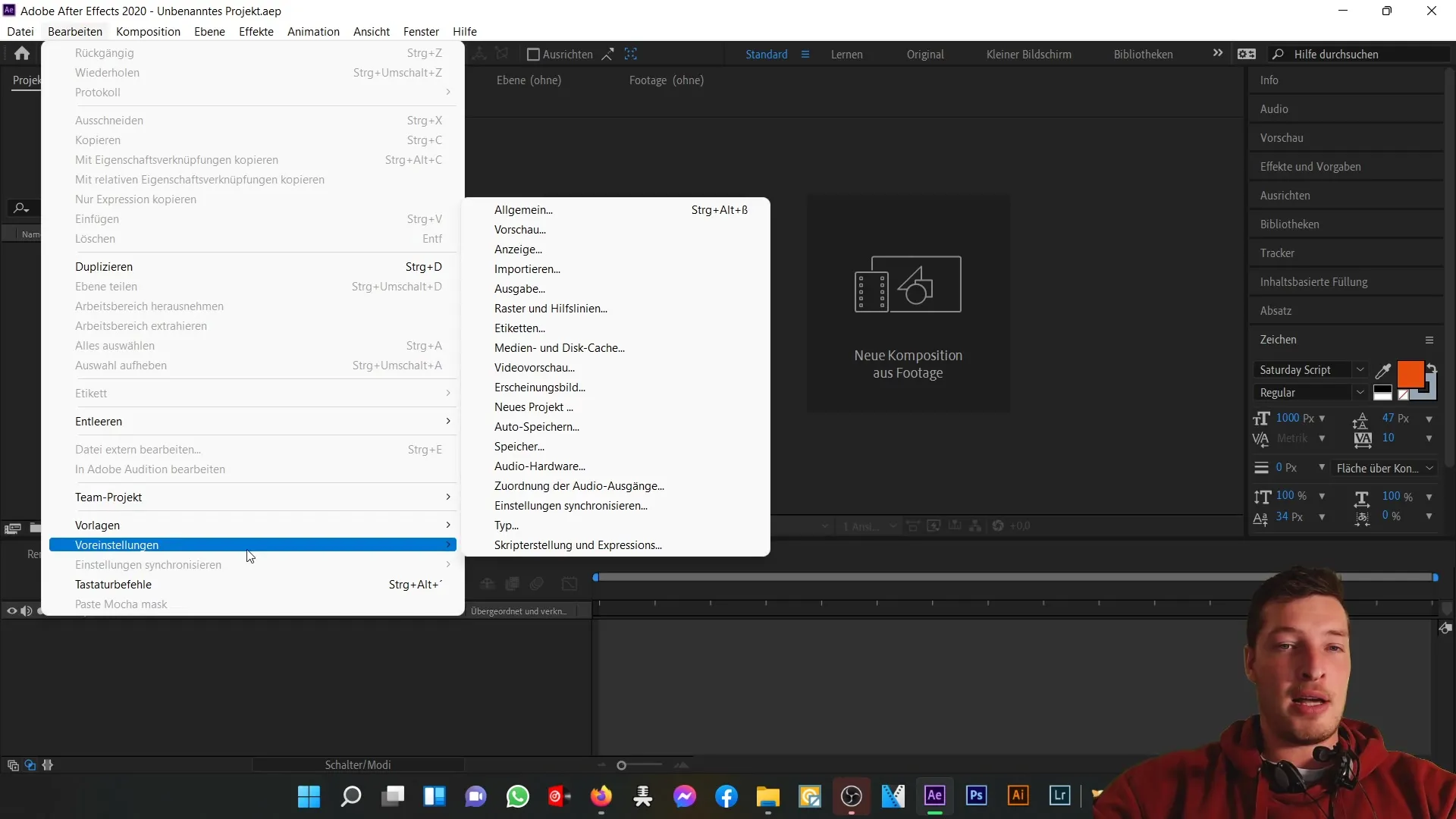
Šiame skyriuje, be kitų dalykų, galite reguliuoti naudotojo sąsajos ryškumą, tačiau svarbiausia yra automatinio išsaugojimo parinktis. Įsitikinkite, kad įjungta automatinio išsaugojimo funkcija. Rekomenduoju išsaugoti kas 20 minučių, kad neprarastumėte daugiau nei dvidešimties minučių darbo, jei programa užstrigtų arba sugestų kompiuteris.
Taip pat galite nurodyti, kiek projekto versijų norite, kad "After Effects" išsaugotų prieš perrašydama seniausią. Aš renkuosi kurti ne daugiau kaip penkias versijas, kad neprarasčiau viso darbo iš karto. Taip pat nurodykite aplanką, kuriame norite, kad būtų saugomi automatinio išsaugojimo duomenys.
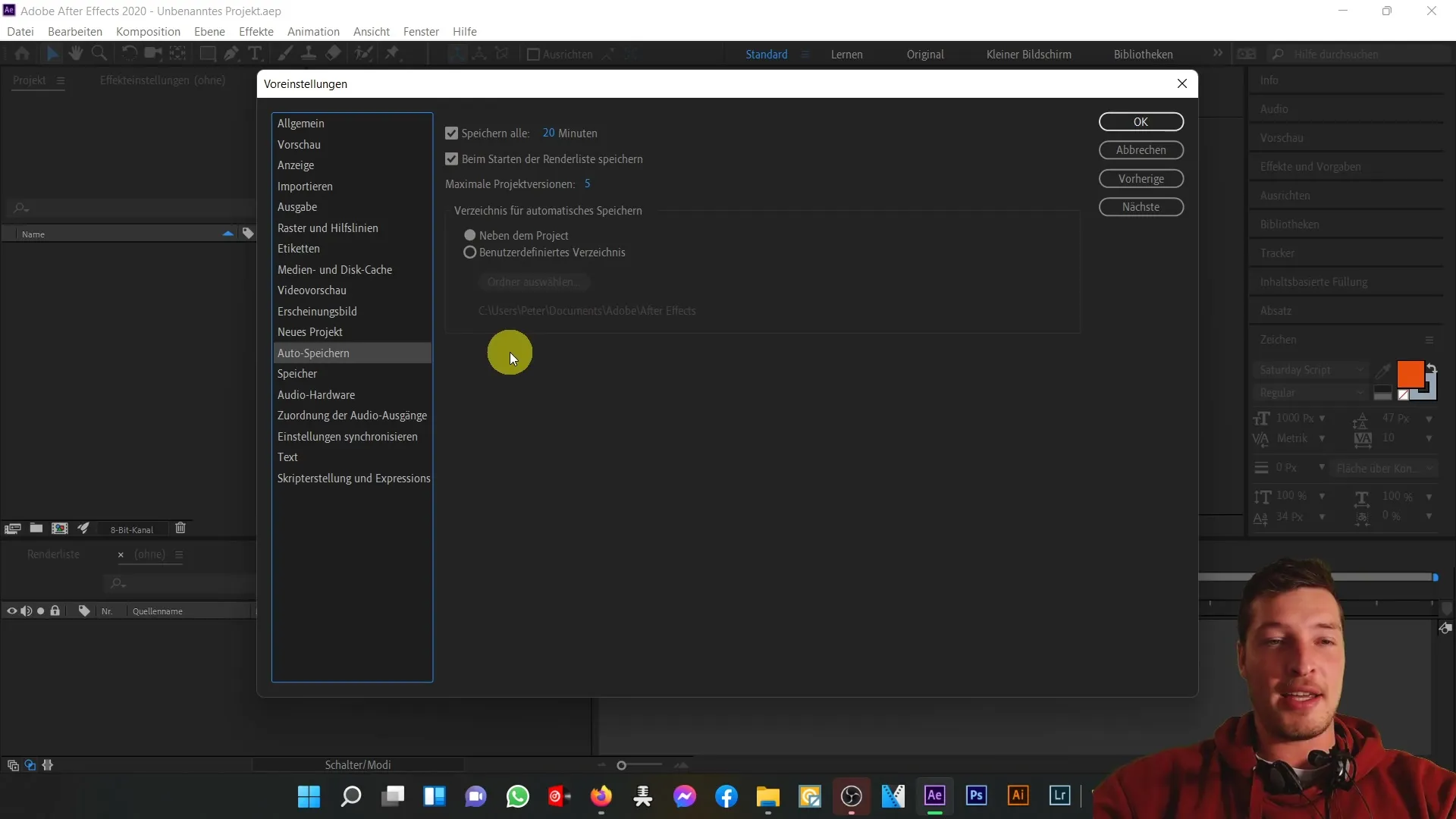
Atlikę šiuos nustatymus, būsite saugūs. Dabar galite ramiai dirbti su savo projektu, o "After Effects" automatiškai išsaugo duomenis reguliariais intervalais. Tai suteikia jums laisvę kurti be nuolatinės baimės ką nors prarasti.
Išvada ir kito vaizdo turinio perspektyvos
Tai buvo pagrindinis įvadas į "Adobe After Effects" naudotojo sąsają ir automatinio išsaugojimo funkciją. Apžvelgėme darbo sritis ir suaktyvinome svarbų išankstinį nustatymą, kuris ateityje padės jums sutaupyti daug rūpesčių. Kitame vaizdo įraše taip pat apžvelgsime programinės įrangos antraštės sritį, kuri padės jums maksimaliai išnaudoti "After Effects" galimybes.
Apibendrinimas
Šioje pamokoje sužinojote, kaip nustatyti "After Effects" programą pirmą kartą ją atidarius ir kaip įjungti vertingą automatinio išsaugojimo funkciją. Tai leis jums efektyviai ir saugiai dirbti su projektais.
Dažniausiai užduodami klausimai
Kaip suaktyvinti automatinio išsaugojimo funkciją programoje "After Effects"? Eikite į "Edit" (redaguoti) > "Preferences" (nuostatos) ir suaktyvinkite automatinio išsaugojimo parinktį skyriuje "General" (bendrosios nuostatos).
Ką daryti, jei "After Effects" tinkamai neįsijungia? Patikrinkite savo diegimą arba kreipkitės į komentarų skyrių, kad gautumėte pagalbą.
Kaip pritaikyti darbo erdvę? Eikite į "Windows" ir pasirinkite "Workspaces", kad pasirinktumėte numatytąjį vaizdą arba kitą išankstinį nustatymą.
Ką daryti, jei "After Effects" sugedo? Įsitikinkite, kad įjungėte automatinio išsaugojimo funkciją, kad išvengtumėte duomenų praradimo.
Dažniausiai pasitaikančios problemos naudojant "After Effects"? patikrinkite programinės įrangos nustatymus arba konkrečių problemų ieškokite interneto forumuose.


